各ノードの制御ドメイン、ゲストドメインにSolaris のソフトウェアおよびPRIMECLUSTERに必要なソフトウェアのインストールと、実際に導入/運用を行う上でOS、およびハードウェア等に関して必要な設定を行います。
Oracle VM Server for SPARC構築の詳細については、“Oracle VM Server for SPARC ガイド”を参照してください。
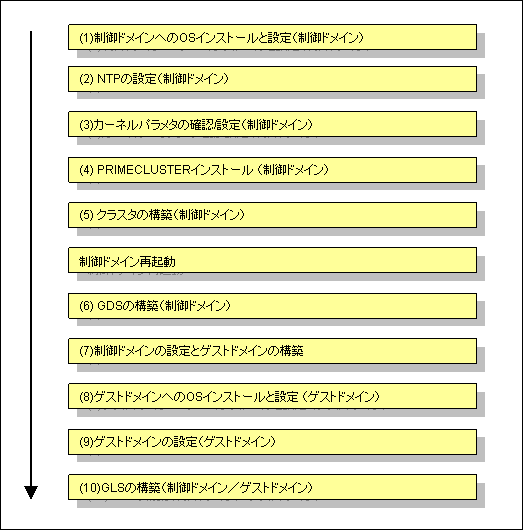
必要に応じて、以下の作業を行ってください。
制御ドメインへのOSインストールと設定(制御ドメイン)
制御ドメインへのOSのインストール、Oracle VM Server for SPARCパッケージのインストールを行い、Oracle VM Server for SPARC環境構築の準備を実施してください。詳細は “Oracle VM Server for SPARC ガイド”を参照し、仮想ディスクサーバデバイス用ファイルの準備まで完了してください。
注意
SSTの設定を有効にする場合は、“付録K PRIMECLUSTERのSMFサービスとポート番号”を参照し、必要なポートをあけるようにしてください。
■ディスク関連の設定
共用ディスク装置を使用する場合、関連ソフトウェア製品のインストールと設定が必要となります。
本設定はPRIMECLUSTERをインストールする前に制御ドメインで行ってください。
詳しくは、“3.2.2 ディスク装置の設定”を参照してください。
NTPの設定(制御ドメイン)
クラスタシステムを構築する各ノードの時刻を同期させるための設定です。クラスタを構築する際には必ず行う必要があります。
本設定はPRIMECLUSTERをインストールする前に制御ドメインで行ってください。
カーネルパラメタの確認/設定(制御ドメイン)
PRIMECLUSTERに関連するソフトウェアを運用する際には、環境に応じてOSのカーネルパラメタを調整する必要があります。
本設定は“手順4. PRIMECLUSTERインストール(制御ドメイン)”後の再起動を行う前に制御ドメインで行ってください。
詳しくは、“3.2.3 カーネルパラメタの確認”を参照してください。
PRIMECLUSTERインストール(制御ドメイン)
PRIMECLUSTERのインストールの詳細については、“3.1 PRIMECLUSTERのインストール”を参照してください。
PRIMECLUSTERのインストール後、OBP のauto-boot? 変数の設定を実施してください。
■OBP のauto-boot? 変数の設定
強制停止された制御ドメインが自動起動してこないよう、OBP のauto-boot? 変数を“false”に設定してください。
本設定を行わない場合、強制停止された制御ドメインが自動起動し、停止していたゲストドメインへの仮想I/Oが復旧するため、データ損失の可能性があります。
例)
{1} ok setenv auto-boot? false
auto-boot? = false
{1} ok reset-allOBP のauto-boot? 変数の設定完了後、OBPに設定を反映しノードの再起動を実施してください。
クラスタの構築(制御ドメイン)
“第4章 クラスタ構築の準備”、“第5章 クラスタの構築”を参照し、制御ドメインでクラスタの初期設定を行ってください。
GDSの構築(制御ドメイン)
“6.3 GDSの初期設定”を参照し、制御ドメインでGDSの設定を行ってください。
GDSの設定方法の詳細については、“PRIMECLUSTER Global Disk Services 説明書”を参照してください。
注意
可用性を向上させるために、ゲストドメインのシステムディスクとして使用する仮想ディスクは、ミラーボリューム上に配置することを推奨します。
GDSの構築の際、仮想ディスクのファイルを配置するために、ルートクラスまたはローカルクラスのミラーボリュームを作成してください。なお、共用クラスのボリュームには仮想ディスクのファイルを配置しないでください。
複数のゲストドメインを使用する場合、それぞれのゲストドメイン用に別の共用クラスを作成してください。
制御ドメインの設定とゲストドメインの構築
“Oracle VM Server for SPARC ガイド”を参照し、制御ドメインとゲストドメインの構築を完了してください。
■制御ドメインとゲストドメインの構築の例
システムディスクの仮想ディスクは、/LDoms/Vol1/vdisk0.img のようにファイルを指定してください。
クラスタで切替ディスクとして使用する共用クラスのボリュームは、/dev/sfdsk/class0001/dsk/volume0001のようにblockデバイスで指定してください。その際、必ずsliceオプションを指定してください。
例)制御ドメイン構築スクリプト
# 仮想ディスクサーバを定義します。 ldm add-vdiskserver primary-vds0 primary # 仮想ディスクサーバデバイスを定義し実体を指定します。 ldm add-vdiskserverdevice /LDoms/Vol1/vdisk0.img vo1@primary-vds0 ldm add-vdiskserverdevice options=slice /dev/sfdsk/class0001/dsk/volume0001 vol2@primary-vds0 ldm add-vdiskserverdevice options=slice /dev/sfdsk/class0001/dsk/volume0002 vol3@primary-vds0
例)ゲストドメイン構築スクリプト
VDISK0=vol1@primary-vds0 VSHDISK0=vol2@primary-vds0 VSHDISK1=vol3@primary-vds0 ~ ldm add-vdisk vdisk0 $VDISK0 $DOMAIN ldm add-vdisk timeout=360 vshdisk0 $VSHDISK0 $DOMAIN ldm add-vdisk timeout=360 vshdisk1 $VSHDISK1 $DOMAIN
■仮想ネットワークの作成
ゲストドメインで仮想ネットワーク(vnet)デバイスを使用して管理LAN/業務LANの通信を行う場合は、制御ドメインで仮想スイッチサービス(vsw)を作成し仮想ネットワークデバイス(vnet)をゲストドメインに追加します。
なお、ゲストドメインの業務LANの通信に仮想ネットワークデバイスを使用する環境において、ネットワークの冗長化とネットワーク障害発生時のクラスタ切替えを行うために、制御ドメインとゲストドメインの双方でGLSが必要となります。GLSを使用する場合は、複数の物理ネットワークデバイスに対して仮想スイッチサービスと仮想ネットワークデバイスを作成してください。
参照
仮想ネットワークの作成方法については、“Oracle VM Server for SPARC ガイド”を参照してください。
注意
制御ドメインクラスタでGLSがサポートする二重化方式は、NIC切替方式のみです。
ゲストドメインへのOSインストールと設定(ゲストドメイン)
PRIMECLUSTERではクラスタ切替えができるよう、各ゲストドメインにOSをインストールする必要があります。“Oracle VM Server for SPARC ガイド”を参照し、ゲストドメインのOSインストールを完了してください。
OSインストール完了後、ゲストドメインにGLSをインストールしてください。
参照
GLSのインストール方法の詳細については、“PRIMECLUSTER GLS インストールガイド”を参照してください。
注意
制御ドメインで作成したGDSのボリュームは、ゲストドメインからは仮想ディスクとして認識されます。このとき、スライスとしては0番が割り当てられ、例えば /dev/dsk/c0d1s0 のようなデバイス名になります。制御ドメインのデバイス名とは異なる名前となりますので、使用するディスクを間違えないように注意してください。
例) 以下はゲストドメインにおける仮想ディスク/dev/dsk/c0d1s0の使用例です。
# prtvtoc /dev/rdsk/c0d1s0 * /dev/rdsk/c0d1s0 (volume "vdisk") partition map * * Dimensions: * 512 bytes/sector * 2048 sectors/track * 16 tracks/cylinder * 32768 sectors/cylinder * 874 cylinders * 874 accessible cylinders * * Flags: * 1: unmountable * 10: read-only * * Unallocated space: * First Sector Last * Sector Count Sector * 0 1 0 * * First Sector Last * Partition Tag Flags Sector Count Sector Mount Directory 0 0 00 1 28639232 28639232 # newfs /dev/dsk/c0d1s0
ゲストドメインの設定(ゲストドメイン)
ゲストドメインを切替えた際にOSが自動起動するよう、OBP の auto-boot? 変数を“true”に設定してください。
例)
{1} ok setenv auto-boot? true
auto-boot? = true
{1} ok reset-allOBP のauto-boot? 変数の設定完了後、OBPに設定を反映しゲストドメインの再起動を実施してください。
注意
ノードの電源を再投入したとき、ゲストドメインはPRIMECLUSTERから起動されるまで停止している必要があります。システムコントローラに保存するドメインの構成は、ゲストドメインが電源再投入時に起動されないようにしてください。詳細については、“Oracle VM Server for SPARC ガイド”を参照してください。
GLSの構築(制御ドメイン/ゲストドメイン)
GLSの初期設定については、“PRIMECLUSTER Global Link Services 説明書(伝送路二重化機能編)”の“第5章 クラスタシステム上での運用”を参照してください。
ここでは、以下の例をもとに、GLS(伝送路二重化機能)のOracle VM Server for SPARC環境におけるNIC切替方式(IPv4)の制御ドメインクラスタ(1:1運用待機)の設定手順について説明します。環境設定例中に記載されているインタフェース名は環境によって異なりますので、環境に合わせて読み替えてください。なお、Solaris 11 OSの場合は、netX (Xは、インスタンス番号)がデフォルトのインタフェース名になります。
注意
制御ドメインクラスタでGLSがサポートする二重化方式は、NIC切替方式のみです。
各項目に設定する値は “GLS設定ワークシート”に対応します。
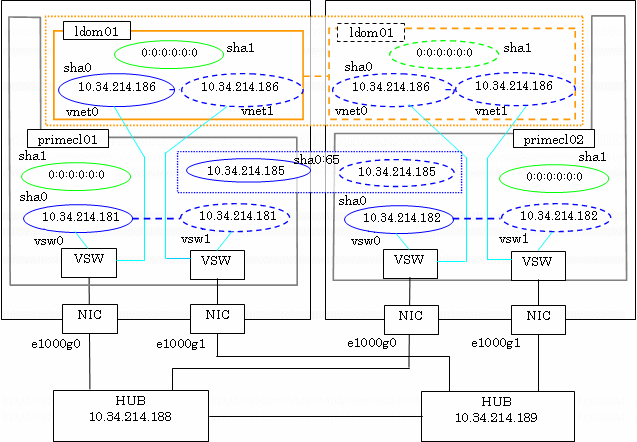
本構成例では、制御ドメイン primecl01、primecl02 をクラスタ構成とし、ゲストドメイン ldom01 がクラスタのリソースとして動作します。制御ドメインとゲストドメインでは、仮想スイッチサービスを介して業務LANのネットワーク回線を共有します。
運用ノード側の業務LANで通信ができなくなった場合は、制御ドメインのGLSにより伝送路異常が検出されクラスタ切替えが行われます。クラスタ切替えが行われると、運用ノードのゲストドメインが停止され、代わりに待機ノードでゲストドメインが起動されます。
運用状態にかかわらず、個々の制御ドメインのIPアドレス(primecl01/10.34.214.181、primecl02/10.34.214.182)にアクセス可能ですが、引継ぎIPアドレスを設定することで、現用となっている制御ドメインの状態を意識せずに制御ドメインにアクセスすることが可能となります。
◆操作手順
-運用ノード[HOST-primecl01]の場合
システムの設定を行います。
/etc/inet/hostsファイルに、使用するIPアドレスおよびホスト名を定義します。
10.34.214.185 takeoverIP # 仮想IP 10.34.214.181 primecl01 # primecl01の物理IP 10.34.214.182 primecl02 # primecl02の物理IP 10.34.214.186 ldom01 # ldom01の物理IP 10.34.214.188 swhub1 # primary監視先HUBのIP 10.34.214.189 swhub2 # secondary監視先HUBのIP
/etc/inet/netmasksファイルに、サブネットマスクを定義します。
10.34.214.0 255.255.255.0
使用するインタフェースの設定を行います。
- Solaris 10の場合
/etc/hostname.vsw0ファイルに上記で定義したホスト名を記載します。
/etc/hostname.vsw0の内容
primecl01
- Solaris 11の場合
ipadm(1M)コマンドを用いて使用するインタフェースと上記で定義したホスト名で設定を行います。
使用インタフェースnet0 (図のvsw0に相当)
# /usr/sbin/ipadm create-ip net0 # /usr/sbin/ipadm create-addr -T static -a primecl01/24 net0/v4
業務LANで使用する仮想ネットワークを作成します。
# ldm add-vsw net-dev=e1000g0 primary-vsw0 primary # ldm add-vsw net-dev=e1000g1 primary-vsw1 primary # ldm add-vnet vnet0 primary-vsw0 ldom01 # ldm add-vnet vnet1 primary-vsw1 ldom01 # touch /reconfigure
リブートします。
以下のコマンドを実行し、システムをリブートします。リブート後は、ifconfigコマンドで設定したインタフェースが活性化されていることを確認してください。
# /usr/sbin/shutdown -y -i6 -g0仮想インタフェースを設定します。
下線部にはノードの物理IPアドレスを指定します。
# /opt/FJSVhanet/usr/sbin/hanetconfig create -n sha0 -m d -i 10.34.214.185 -e 10.34.214.181 -t vsw0,vsw1
上記実行後、正しく設定されたことを確認します。
# /opt/FJSVhanet/usr/sbin/hanetconfig print
[IPv4,Patrol]
Name Hostname Mode MAC Adder/Phys ip Interface List
+-----------+---------------+----+-----------------+-------------------+
sha0 10.34.214.185 d 10.34.214.181 vsw0,vsw1
[IPv6]
Name Hostname/prefix Mode Interface List
+-----------+---------------------------------+----+---------------------------+HUB監視機能を設定します。
下線部には監視対象となるHUBのIPアドレスを指定します。
# /opt/FJSVhanet/usr/sbin/hanetpoll create -n sha0 -p 10.34.214.188,10.34.214.189 -b off
上記実行後、正しく設定されたことを確認します。
# /opt/FJSVhanet/usr/sbin/hanetpoll print
[ Standard Polling Parameter ] interval(idle) = 5( 60) sec times = 5 times max_retry = 5 retry repair_time = 5 sec link detection = NO failover mode = YES [ Polling Parameter of each interface ] Name Hostname/Polling Parameter +-------+---------------------------------------------------------------+ sha0 10.34.214.188,10.34.214.189 hub-hub poll = OFF interval(idle) = 5( 60) sec times = 5 times max_retry = 5 retry repair_time = 5 sec link detection = NO failover mode = YES
GLSの待機パトロール機能を設定します。
# /opt/FJSVhanet/usr/sbin/hanetconfig create -n sha1 -m p -t sha0上記実行後、正しく設定されたことを確認します。
# /opt/FJSVhanet/usr/sbin/hanetconfig print
[IPv4,Patrol] Name Hostname Mode MAC Adder/Phys ip Interface List +-----------+---------------+----+-----------------+-------------------+ sha0 10.34.214.185 d 10.34.214.181 vsw0,vsw1 sha1 - p 00:00:00:00:00:00 sha0 [IPv6] Name Hostname/prefix Mode Interface List +-----------+---------------------------------+----+---------------------------+
引継ぎIPアドレス(引継ぎ仮想インタフェース)を作成します。
# /opt/FJSVhanet/usr/sbin/hanethvrsc create -n sha0上記実行後、正しく設定されたことを確認します。
# /opt/FJSVhanet/usr/sbin/hanethvrsc print
ifname takeover-ipv4 takeover-ipv6
+----------+----------------+-----------------------------------------------+
sha0:65 10.34.214.185 --待機ノード[HOST-primecl02]の場合
システムの設定を行います。
/etc/inet/hostsファイルに、使用するIPアドレスおよびホスト名を定義します。
定義内容はprimecl01と同じです。
/etc/inet/netmasksファイルに、サブネットマスクを定義します。
定義内容はprimecl01と同じです。
使用するインタフェースの設定を行います。
- Solaris 10の場合
/etc/hostname.vsw0ファイルに上記で定義したホスト名を記載します。
/etc/hostname.vsw0の内容
primecl02
- Solaris 11の場合
ipadm(1M)コマンドを用いて使用するインタフェースと上記で定義したホスト名で設定を行います。
使用インタフェースnet0 (図のvsw0に相当)
# /usr/sbin/ipadm create-ip net0 # /usr/sbin/ipadm create-addr -T static -a primecl02/24 net0/v4
業務LANで使用する仮想ネットワークを作成します。
# ldm add-vsw net-dev=e1000g0 primary-vsw0 primary # ldm add-vsw net-dev=e1000g1 primary-vsw1 primary # ldm add-vnet vnet0 primary-vsw0 ldom01 # ldm add-vnet vnet1 primary-vsw1 ldom01 # touch /reconfigure
リブートします。
以下のコマンドを実行し、システムをリブートします。リブート後は、ifconfigコマンドで設定したインタフェースが活性化されていることを確認してください。
# /usr/sbin/shutdown -y -i6 -g0仮想インタフェースを設定します。
下線部にはノードの物理IPアドレスを指定します。
# /opt/FJSVhanet/usr/sbin/hanetconfig create -n sha0 -m d -i 10.34.214.185 -e 10.34.214.182 -t vsw0,vsw1
上記実行後、正しく設定されたことを確認します。
# /opt/FJSVhanet/usr/sbin/hanetconfig print
[IPv4,Patrol]
Name Hostname Mode MAC Adder/Phys ip Interface List
+-----------+---------------+----+-----------------+-------------------+
sha0 10.34.214.185 d 10.34.214.182 vsw0,vsw1
[IPv6]
Name Hostname/prefix Mode Interface List
+-----------+---------------------------------+----+-------------------------+HUB監視機能を設定します。
下線部には監視対象となるHUBのIPアドレスを指定します。
# /opt/FJSVhanet/usr/sbin/hanetpoll create -n sha0 -p 10.34.214.188,10.34.214.189 -b off
上記実行後、正しく設定されたことを確認します。
# /opt/FJSVhanet/usr/sbin/hanetpoll print
[ Standard Polling Parameter ] interval(idle) = 5( 60) sec times = 5 times max_retry = 5 retry repair_time = 5 sec link detection = NO failover mode = YES [ Polling Parameter of each interface ] Name Hostname/Polling Parameter +-------+---------------------------------------------------------------+ sha0 10.34.214.188,10.34.214.189 hub-hub poll = OFF interval(idle) = 5( 60) sec times = 5 times max_retry = 5 retry repair_time = 5 sec link detection = NO failover mode = YES
GLSの待機パトロール機能を設定します。
# /opt/FJSVhanet/usr/sbin/hanetconfig create -n sha1 -m p -t sha0
上記実行後、正しく設定されたことを確認します。
# /opt/FJSVhanet/usr/sbin/hanetconfig print
[IPv4,Patrol]
Name Hostname Mode MAC Adder/Phys ip Interface List
+-----------+---------------+----+-----------------+-------------------+
sha0 10.34.214.185 d 10.34.214.182 vsw0,vsw1
sha1 - p 00:00:00:00:00:00 sha0
[IPv6]
Name Hostname/prefix Mode Interface List
+-----------+---------------------------------+----+---------------------------+引継ぎIPアドレス(引継ぎ仮想インタフェース)を作成します。
# /opt/FJSVhanet/usr/sbin/hanethvrsc create -n sha0上記実行後、正しく設定されたことを確認します。
# /opt/FJSVhanet/usr/sbin/hanethvrsc print
ifname takeover-ipv4 takeover-ipv6
+----------+----------------+--------------------------------------------------+
sha0:65 10.34.214.185 --ゲストドメイン[HOST-ldom01]の場合
ゲストドメインのGLSの設定は運用予定のノードで実施後に待機予定のノード側で実施するように、IP重複に注意して1ノードごとに実施します。
システムの設定を行います。
/etc/inet/hostsファイルに、使用するIPアドレスおよびホスト名を定義します。
10.34.214.186 ldom01 # ldom01の物理IP 10.34.214.188 swhub1 # primary監視先HUBのIP 10.34.214.189 swhub2 # secondary監視先HUBのIP
/etc/inet/netmasksファイルに、サブネットマスクを定義します。
10.34.214.0 255.255.255.0
使用するインタフェースの設定を行います。
- Solaris 10の場合
/etc/hostname.vnet0ファイルに上記で定義したホスト名を記載します。
/etc/hostname.vnet0の内容
ldom01
- Solaris 11の場合
ipadm(1M)コマンドを用いて使用するインタフェースと上記で定義したホスト名で設定を行います。
使用インタフェースnet0 (図のvnet0に相当)
# /usr/sbin/ipadm create-ip net0 # /usr/sbin/ipadm create-addr -T static -a ldom01/24 net0/v4
リブートします。
以下のコマンドを実行し、システムをリブートします。リブート後は、ifconfigコマンドで設定したインタフェースが活性化されていることを確認してください。
# /usr/sbin/shutdown -y -i6 -g0仮想インタフェースを設定します。
下線部にはノードの物理IPアドレスを指定します。
# /opt/FJSVhanet/usr/sbin/hanetconfig create -n sha0 -m e -i 10.34.214.186 -t vnet0,vnet1
上記実行後、正しく設定されたことを確認します。
# /opt/FJSVhanet/usr/sbin/hanetconfig print
[IPv4,Patrol] Name Hostname Mode MAC Adder/Phys ip Interface List +-----------+---------------+----+-----------------+-------------------+ sha0 10.34.214.186 e vnet0,vnet1 [IPv6] Name Hostname/prefix Mode Interface List +-----------+---------------------------------+----+---------------------------+
HUB監視機能を設定します。
下線部には監視対象となるHUBのIPアドレスを指定します。
# /opt/FJSVhanet/usr/sbin/hanetpoll create -n sha0 -p 10.34.214.188,10.34.214.189 -b off
上記実行後、正しく設定されたことを確認します。
# /opt/FJSVhanet/usr/sbin/hanetpoll print
[ Standard Polling Parameter ]
interval(idle) = 5( 60) sec
times = 5 times
max_retry = 5 retry
repair_time = 5 sec
link detection = NO
failover mode = YES
[ Polling Parameter of each interface ]
Name Hostname/Polling Parameter
+-------+---------------------------------------------------------------+
sha0 10.34.214.188,10.34.214.189
hub-hub poll = OFF
interval(idle) = 5( 60) sec
times = 5 times
max_retry = 5 retry
repair_time = 5 sec
link detection = NO
failover mode = YESGLSの待機パトロール機能を設定します。
# /opt/FJSVhanet/usr/sbin/hanetconfig create -n sha1 -m p -t sha0上記実行後、正しく設定されたことを確認します。
# /opt/FJSVhanet/usr/sbin/hanetconfig print
[IPv4,Patrol]
Name Hostname Mode MAC Adder/Phys ip Interface List
+-----------+---------------+----+-----------------+-------------------+
sha0 10.34.214.186 e vnet0,vnet1
sha1 - p 00:00:00:00:00:00 sha0
[IPv6]
Name Hostname/prefix Mode Interface List
+-----------+---------------------------------+----+---------------------------+HUB監視を開始します。
# /opt/FJSVhanet/usr/sbin/hanetpoll on仮想インタフェースを活性化します。
# /opt/FJSVhanet/usr/sbin/strhanet